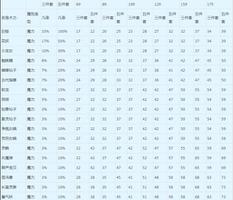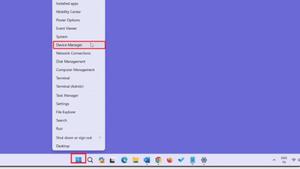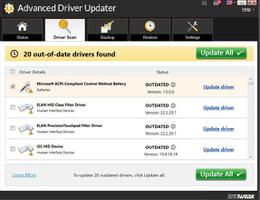修复:Windows11/10上的Media Playe没有声音
Media Player 应用程序,以前称为Groove Music,是 Microsoft Corporation 为在 Windows 操作系统上运行的设备开发的音频播放器。Media Player 应用程序没有声音 是用户在其 Windows PC 上遇到的最常见问题之一。在这篇文章中,我们将向您展示一些解决此问题的简单方法。如果您在 Windows PC 上遇到同样的问题,本文可能对您有所帮助。
Windows PC 上的媒体播放器应用程序没有声音
如果您在Media Player 应用程序中播放音频文件时收不到扬声器的输出,首先,您应该检查所有硬件连接。检查您是否已正确连接所有电缆。此外,请确保您的电缆没有损坏或故障。您可以通过将扬声器连接到另一台计算机或在另一台媒体播放器中播放音频文件来检查这一点。
如果一切正常,但 Media Player 应用程序没有任何声音输出,您可以尝试以下解决方案:
- 运行硬件和设备疑难解答。
- 手动更新声卡驱动程序。
- 卸载声卡驱动,重新安装。
- 重置媒体播放器应用程序。
让我们详细看看这些解决方案。
1]运行硬件和设备疑难解答
Windows 操作系统具有不同类型的自动故障排除工具。这些工具可帮助用户修复其系统上的各种类型的问题。您可以尝试运行硬件和设备疑难解答,看看是否有帮助。“硬件和设备疑难解答”在“设置”中不可用。因此,您必须通过键入以下命令从命令提示符启动它。
msdt.exe -id 设备诊断
2]手动更新声卡驱动
由于损坏或过时的声卡驱动程序,您可能会遇到此问题。因此,我们建议您从设备管理器更新您的声卡驱动程序,看看是否有帮助。执行此操作的过程如下:
- 右键单击“开始”菜单,然后选择“设备管理器”。
- 向下滚动并展开声音、视频和游戏控制器节点。
- 右键单击您的声卡驱动程序并选择更新驱动程序选项。
- 单击浏览我的计算机以查找驱动程序。
- 现在,单击“让我从计算机上的可用驱动程序列表中选择”选项。
- 之后,从列表中选择High Definition Audio Device driver,然后单击Next。
- 按照屏幕上的说明进行操作。
更新驱动程序后,查看问题是否已解决。如果没有,请尝试下一个解决方案。
3]卸载声卡驱动并重新安装
一些用户报告说他们在他们的系统上手动安装了 M-audio 驱动程序,之后他们开始遇到这个问题。当他们卸载手动安装的驱动程序并让 Windows 自动选择合适的驱动程序时,问题就解决了。没有手动安装M-audio驱动的用户也可以试试这个方法。
请按照以下说明操作:
- 右键单击开始菜单启动设备管理器。
- 展开声音、视频和游戏控制器节点。
- 右键单击您的声卡驱动程序并选择卸载设备选项。
- 按照屏幕上的说明进行操作。
- 卸载驱动程序后,重新启动计算机,Windows 将自动安装相应的音频驱动程序。
4]重置媒体播放器应用程序
如果问题仍然存在,我们建议您重置媒体播放器应用程序。您可以从“设置”重置任何 Windows 应用商店应用程序。
更多建议在这里: 电脑上没有音频;声音丢失或无法在 Windows 上运行。
为什么我的媒体播放器应用程序不工作?
您可能会遇到 Media Player 应用程序的一些问题,例如没有声音输出、Media Player 应用程序挂起或崩溃等。您可以尝试本文中描述的解决方案。如果没有任何效果,重置媒体播放器应用程序可以解决问题。
如何更改 Media Player 应用程序上的音频输出?
在 Windows 11/10 中,您可以为不同的应用程序选择不同的音频设备。此选项在“设置”应用程序的“音量混合器”页面上可用。请注意,您要为其选择不同音频输出的应用程序应在后台运行,否则您将不会在设置的音量混合器页面上看到该应用程序。
希望能帮助到你。
以上是 修复:Windows11/10上的Media Playe没有声音 的全部内容, 来源链接: www.tmjl8.com/smart/437357.html